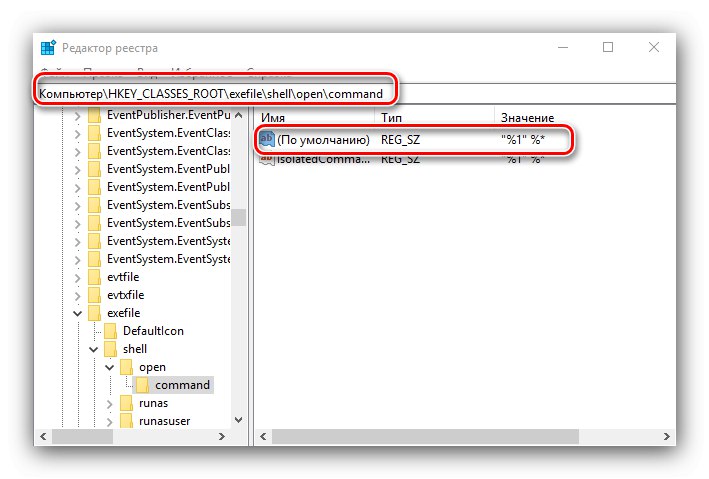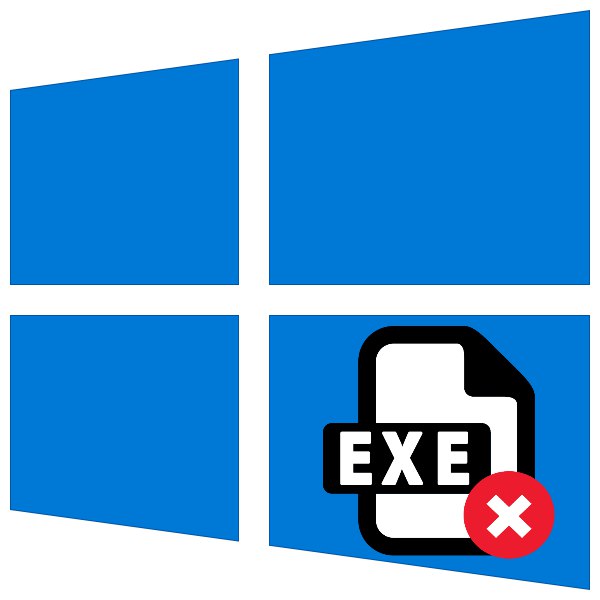
Корисници „десетке“ могу се суочити са проблемом: извршне датотеке (ЕКСЕ) у једном тренутку престају да се покрећу. Покушај њиховог отварања доводи до појаве прозора за одабир програма за ове сврхе, поруке о грешци или се ништа не дешава. У доњем материјалу желимо да размотримо методе за уклањање овог квара.
Враћање функционалности ЕКСЕ датотека
До наведеног квара долази из следећих разлога:
- повезаност у системском регистру је прекинута;
- антивирус препознаје датотеке као заражене или се ЕКСЕ заиста показао зараженим;
- оштећење једне или више компоненти система.
Начин решавања проблема зависи од разлога због којег се појавио.
1. метод: Постављање асоцијације у системском регистру
Најчешће је неоперабилност извршних датотека повезана са кршењем асоцијације ЕКСЕ формата у регистру ОС-а. Ово можете поправити на следећи начин:
- на "Десктоп" притисните тастерску пречицу Вин + Р.... У прозору "Трцати" унесите упит
регедити притисните "У РЕДУ". - Снап-ин ће започети „Уредник регистра“... У стаблу директоријума идите на
ХКЕИ_ЦЛАССЕС_РООТ.еке... Тамо пронађите унос са именом "(Уобичајено)" и отворите га двоструким кликом на леви тастер миша. - Избришите сав садржај записа, унесите параметар тамо
екефилезатим притисните "У РЕДУ". - Даље у истој грани идите на адресу ХКЕИ_ЦЛАССЕС_РООТекефилесхеллопенцомманд... У овом директоријуму такође отворите унос "(Уобичајено)".
![Како конфигурисати љуску у регистру да поправи ЕКСЕ који не ради на Виндовс 10]()
Вредност записа мора бити једнака
"%1" %*... Ако тамо видите било који други текст, уредите параметар на исти начин као у кораку 3. - Поновите претходни корак за гране ХКЕИ_ЦЛАССЕС_РООТекефилесхеллопен и ХКЕИ_ЦЛАССЕС_РООТекефиле... Затим затворите услужни програм и поново покрените рачунар.
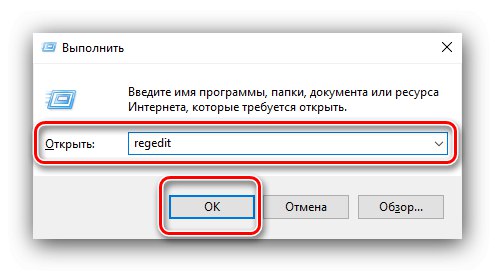
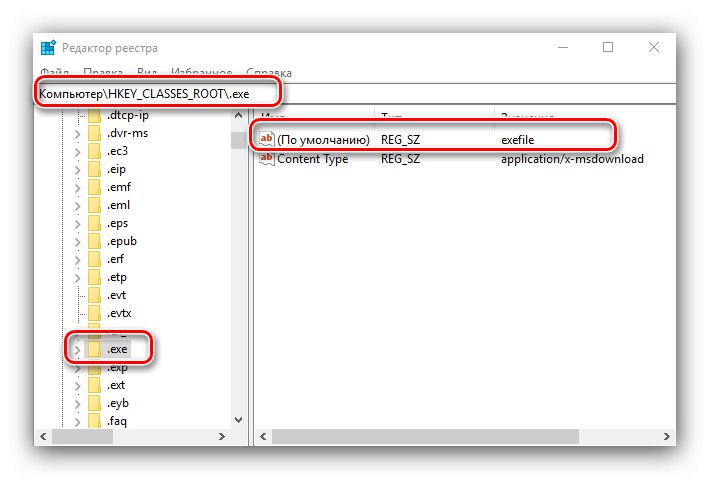

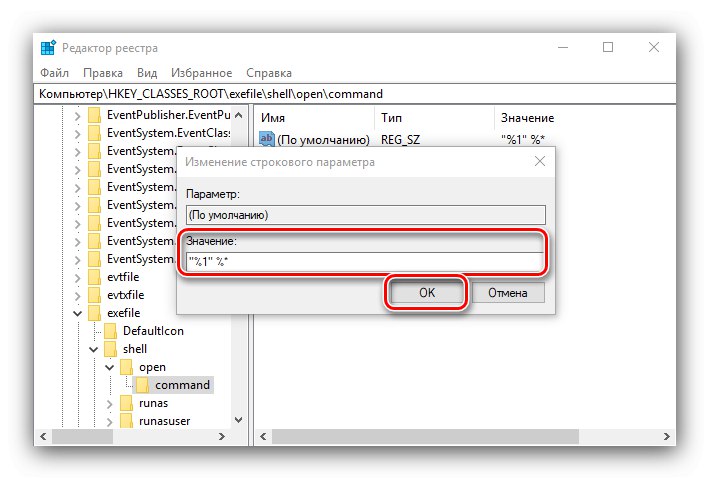
Ова метода је врло ефикасна, али неће помоћи ако је узрок проблема вирусна инфекција.
2. метод: Онемогућите Антивирус
У неким случајевима покретање ЕКСЕ датотека може бити блокирано антивирусним софтвером. Авај, алгоритми за рад чак и напредних плаћених решења нису савршени, због чега безбедносни софтвер препознаје потпуно безопасне програме попут ЦхеатЕнгине као претњу. Ако сте сигурни да ЕКСЕ који се покреће неће нанети штету, можете привремено онемогућити антивирус - ово ће ослободити блокирање и апликација може да се инсталира или покрене.
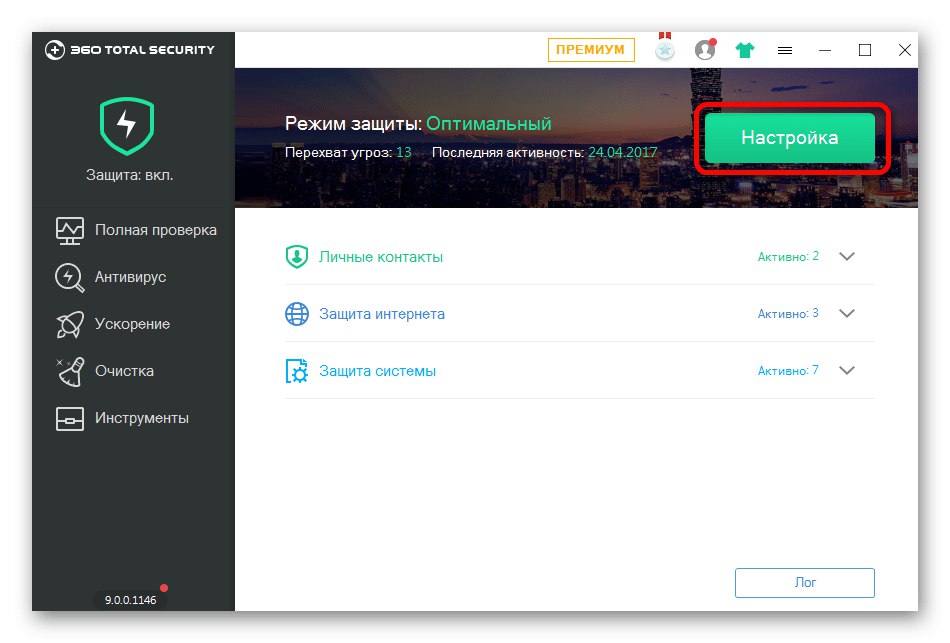
Лекција: Онемогући антивирус
3. метод: Елиминисати претњу вирусом
Понекад се појави ситуација која је дијаметрално супротна претходној - извршне датотеке су заправо заражене. Такве проблеме стварају најопаснији злонамерни софтвер, типови ормарића и рансомваре, па је важно да претњу отклоните што је пре могуће.
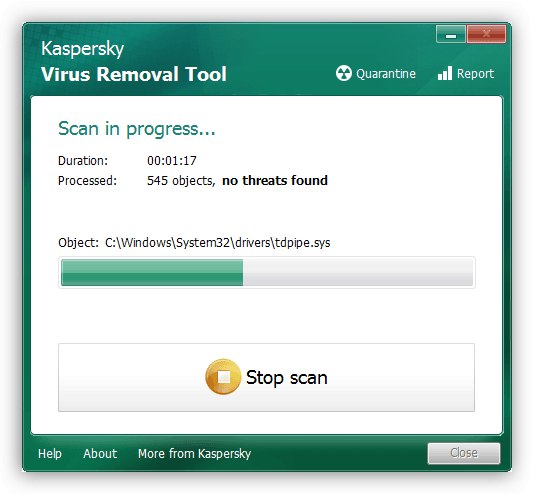
Лекција: Борба против рачунарских вируса
Метод 4: враћање компоненти система
У неким случајевима проблеми са радом извршних датотека повезани су са оштећењем системских елемената: истог регистра, услуга или рунтиме окружења. У таквој ситуацији треба да покушате да извршите опоравак компоненти.
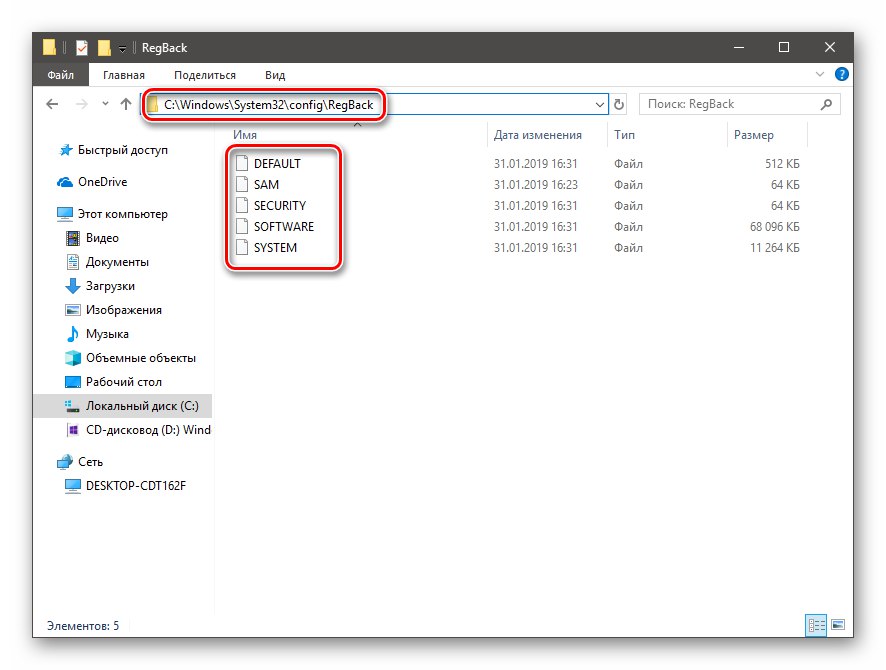
Лекција: Опоравак системске компоненте и регистар Виндовс 10
Закључак
Сада знате зашто ЕКСЕ датотеке можда неће радити у оперативном систему Виндовс 10 и како можете да се носите са овим проблемом. У већини случајева проблем је због прекида везе.